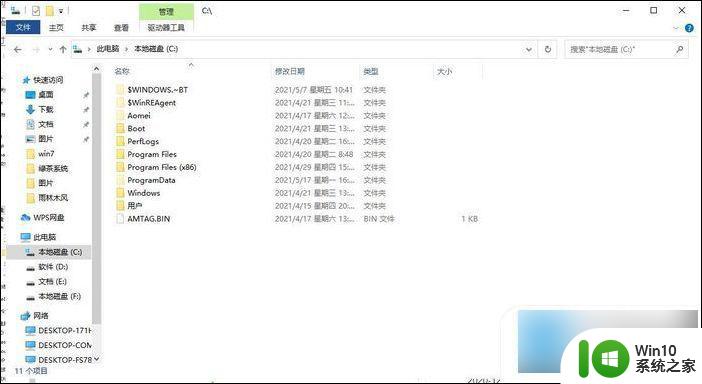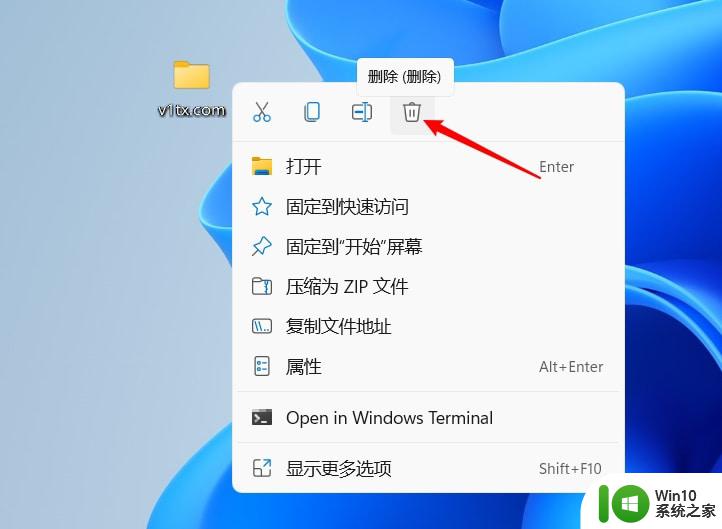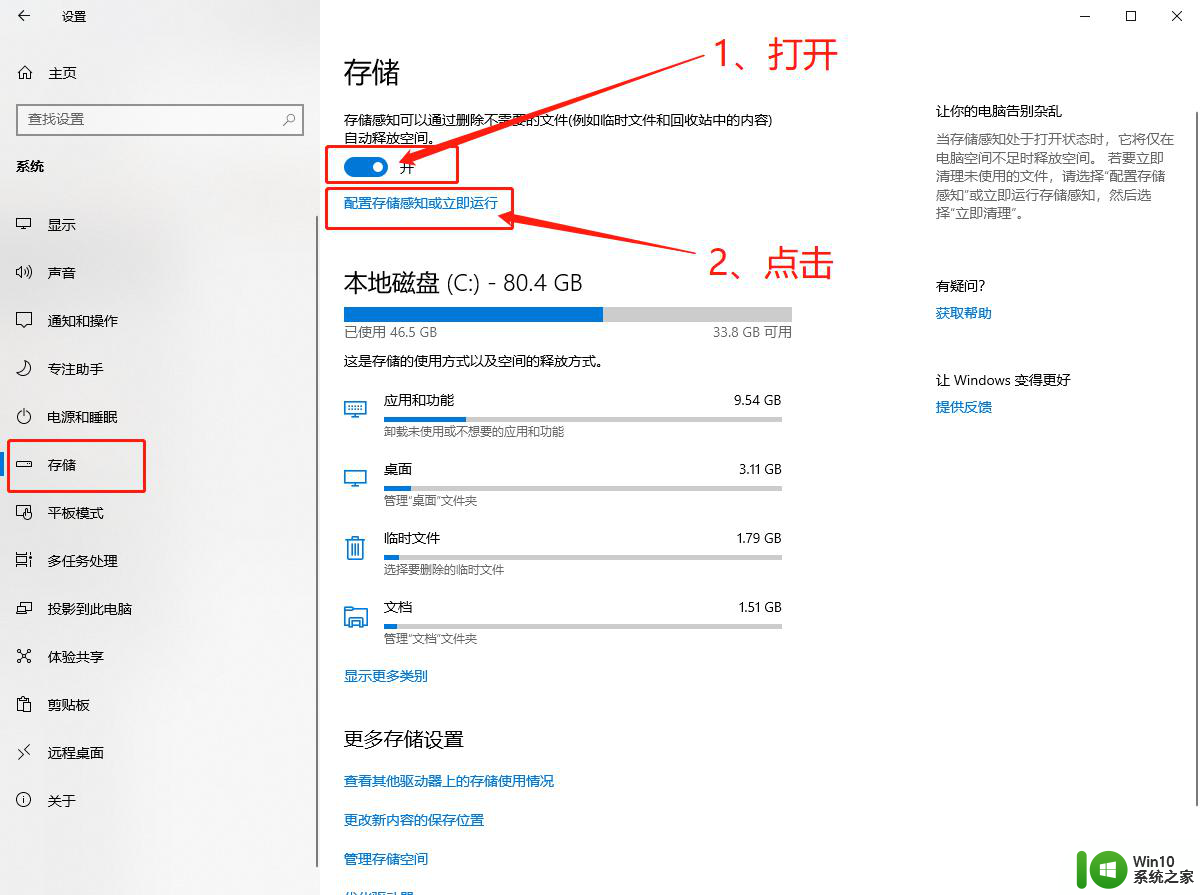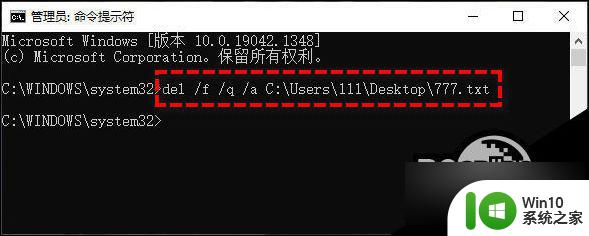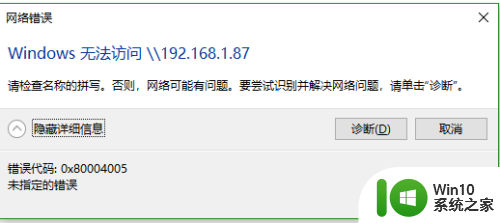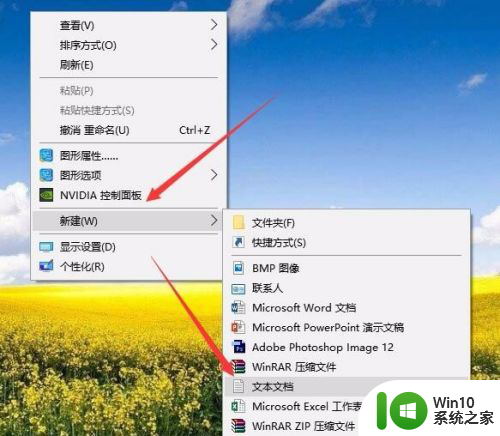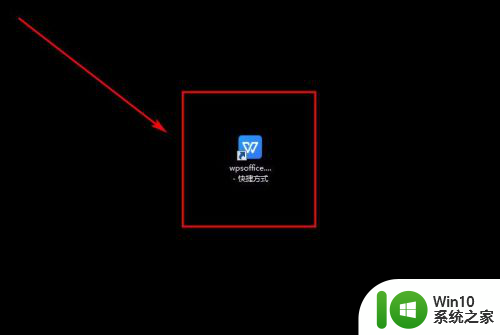c盘里面的roaming文件夹可以删除吗 roaming文件夹可以安全删除吗
roaming文件夹是Windows操作系统中的一个重要文件夹,存储了许多应用程序的相关数据和设置信息,有些用户可能会疑惑,是否可以删除C盘里的roaming文件夹呢?事实上roaming文件夹是用于存储用户数据的,包括应用程序的配置文件、缓存文件等。虽然删除roaming文件夹不会导致系统崩溃,但可能会导致某些应用程序无法正常运行或丢失数据。我们建议谨慎处理roaming文件夹,如果没有特殊需要,最好保留它,以确保系统和应用程序的稳定运行。
c盘里面的roaming文件夹可以删除吗
1、电脑中的roaming文件夹不可以全部进行删除,其中包含了很多用于存储软件的配置文件和临时文件。删除之后可能会造成很多软件无法使用;
2、roaming文件夹中存放了一些程序使用后的数据文件,比如空间听音乐、登录的号码时缓存的一些数据是清理不掉的;
3、可以打开roaming文件夹选定其中的文件进行删除,删除不掉的就选择跳过,不过以后使用程序时,文件夹还是会继续膨胀,缓存数据。
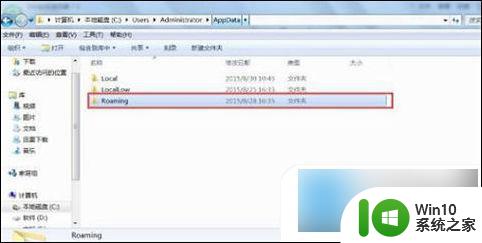
具体操作步骤如下:
1、首先按下键盘上的“ win+r ”打开运行窗口,输入“ control folders ”;
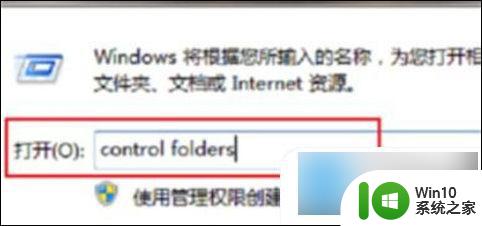
2、点击确定后,在查看中勾选“ 显示隐藏的文件、文件夹和驱动器 ”,然后点击确定;
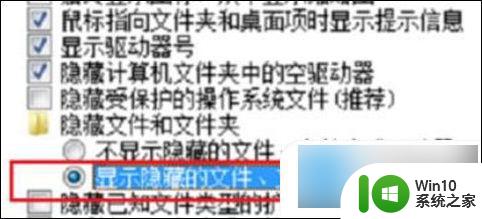
3、接着会进入“ C:UsersAdministrator ”路径,我们可以看到“ AppData ”文件夹;
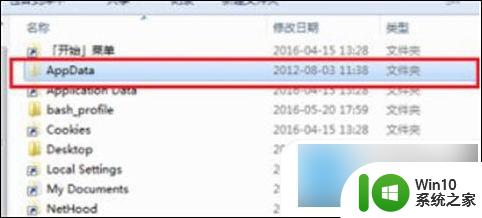
4、进入AppData文件夹后,可以看到有三个子文件。分别是local、localLow、Roaming,在三个文件夹中。可以删除local下面的Temp文件夹内容,这是系统的临时文件,可以删掉;
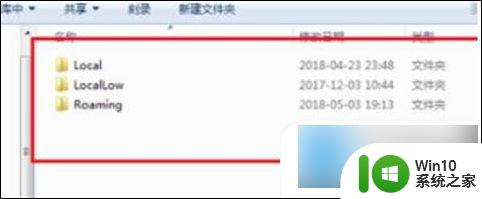
5、进入C:UsersAdministratorAppDataLocalTemp路径,将以下这些临时文件全部删除,释放内存空间;
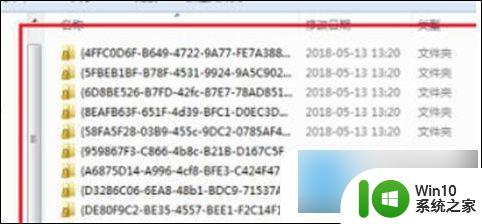
6、进入C:UsersAdministratorAppDataRoaming路径,这时电脑应用程序自定义设置的文件。在里面可以看到电脑没有安装的应用程序文件夹,这是因为卸载软件残留的文件。点击进入发现是空的文件夹,可以将这些文件进行删除,其余文件就不要误删了,否则会导致一些软件无法使用。
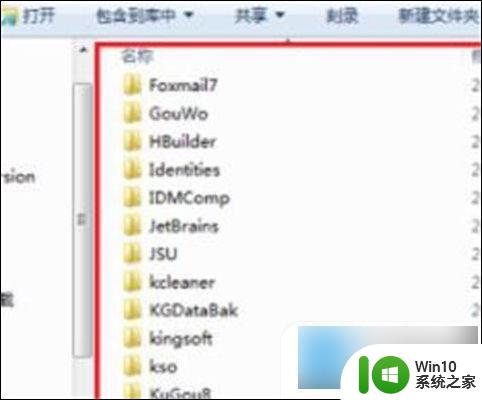
以上就是关于C盘中的Roaming文件夹是否可以删除的全部内容,如果有遇到相同情况的用户,可以按照以上小编的方法来解决。